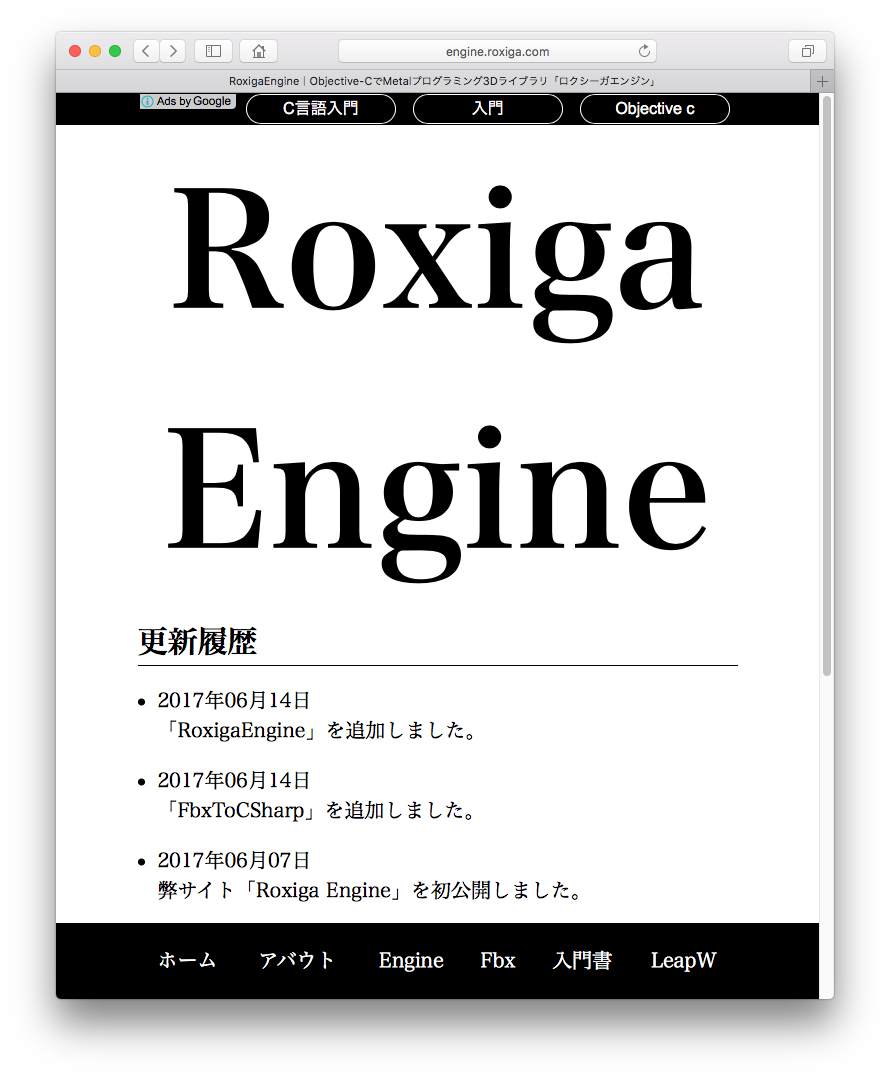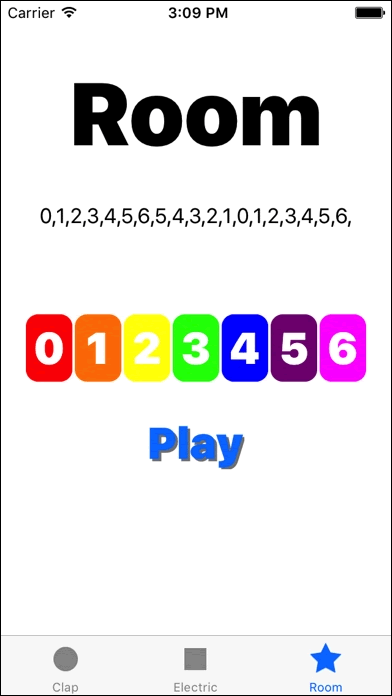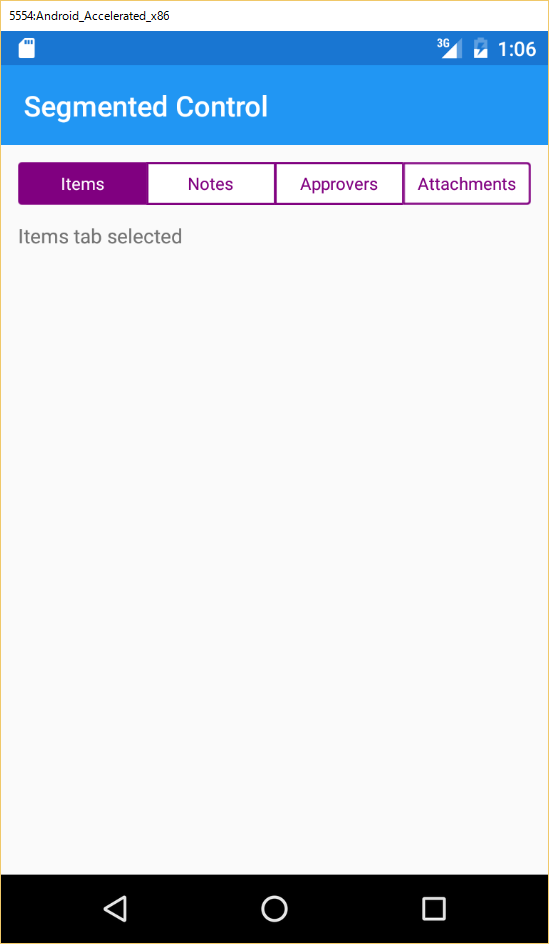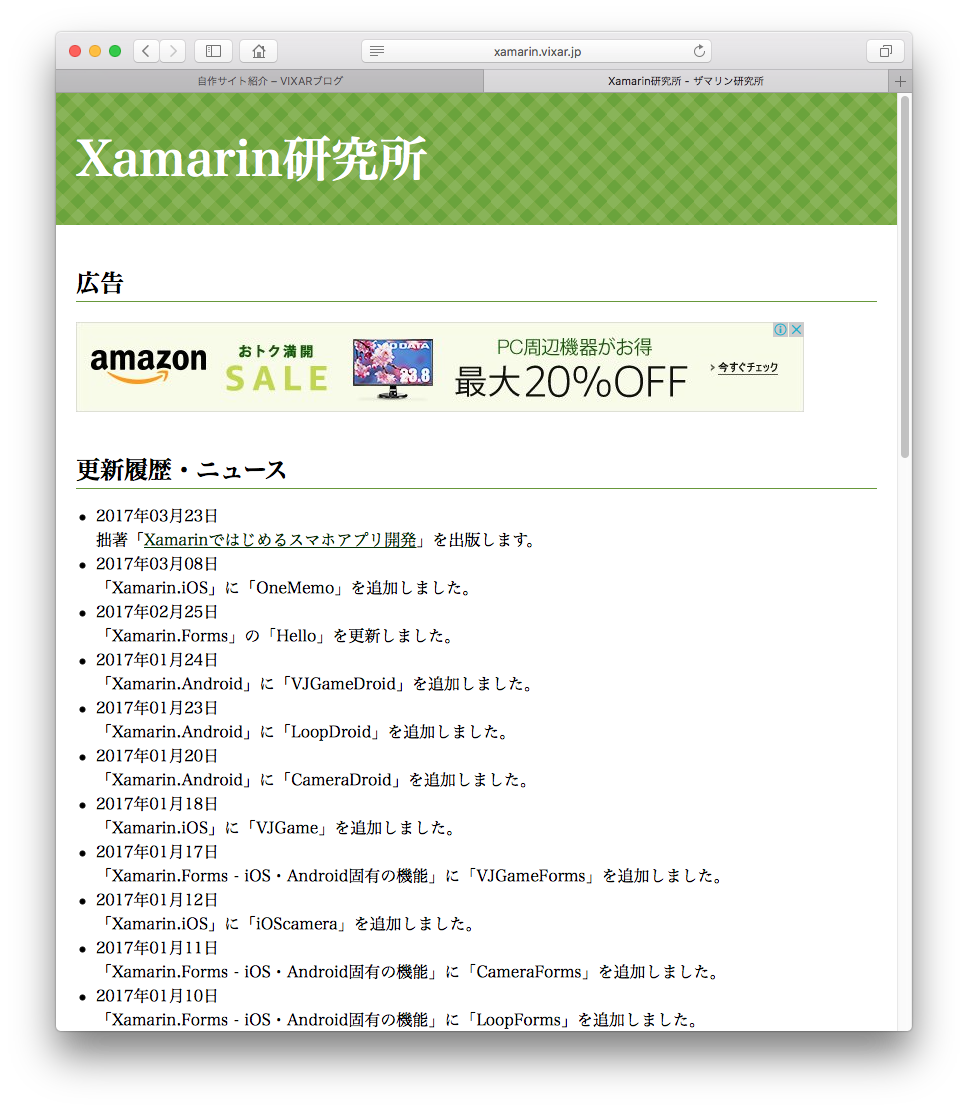「VisualStudio for Mac」上で「Xamarin」の「iOS10」以前のサンプルプロジェクトでは以下のようなエラーが出ることがあります。
「error MT0117: Can’t launch a 32-bit app on a simulator that only supports 64-bit apps」というエラーは直訳すると「64ビットアプリだけをサポートするシミュレータ上で32ビットアプリを起動することができません」という意味です。
つまり64ビットでビルドしてからデバッグしましょう、ということです。
そこで「ソリューション」ビューの「.iOS」を右クリックして「オプション」メニューを開きます。
「ビルド」→「iOSビルド」をクリックします。
「シミュレータ」の設定で、「サポートされるアーキテクチャ」が「i386」なら「i386 + x86_64」または「x86_64」に変更して下さい。
これで「Simulator」の64bitに対応します。